2012年01月09日 04:30
今日は連休初日ということで長時間PCをいじってしまいました。
それはいいとして、最近ずっとSSSをテストしてまして。
あっちこっちのフォーラム覗いてましたら
R_DNAのPoserフォーラムにすてきなスクリプトが上がっていました
EzSkinと言うスクリプトで一発でSSSの面倒なシェダーを作ってくれると言う物です。
一つ一つSSSを適応するのはとても面倒、かと言ってスクリプトを書くことも出来ずに
ちまちまと 一つずつ適応していました。
そこへ持ってきて一発適応とは素敵ではないですか
ということで、今回はEzSkinのレビューを書いておきます
まずは、画像を見てもらいます。カメラ、ライトは一緒です。
では、一枚目 今まで通りのMNEマテリアルです。

これがEzSkinをそのままデフォの設定で適応した画像です。

★EzSkin★
適応モデルはすごく多いです。
V4やA4はもちろんの事、第三世代以上のDAZフィギャーはほとんどOKです。
それどころかP7,P8、P9世代のPoserフィギャーもOK
Antonia 1.2 standard, Antonia 1.2 WM, Ben, Ben 2, ChibiBel, David, David's
Miki, Miki 2, Miki 3, などなど多数
残念なことにTYシリーズはサポートフィギャーにないようです。(現在テストしてません)
それでは始めます。
まず最初にR_DNAのフォーラムよりダウンロードしてください
そして、ダウンロードしたファイルを解凍したらそのフォルダを使いやすい所へおいてください。
このスクリプトはどこからでも呼び出せます。
ではEZSkin.pycをPoserへ呼び出してください
こんなパネルが出ます。解説は画像を別ウィンドウで呼び出すと見やすいかもです。
最初にフィギュア別の設定ファイル(付属)を読み込ませる必要があります。
Fileメニューから設定ファイルをインポートしてください
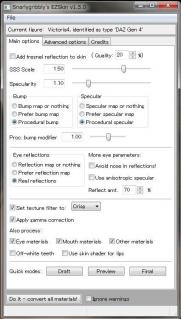
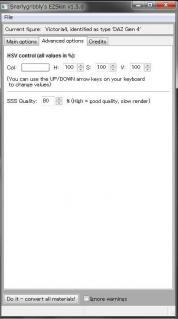
左の画像Main Optionです
*Add frenel reflection to skin
チェックを入れると皮膚へのフレネル反射を追加します。
これはとても重くなりますので最終レンダで使うのがよろしいかと。
*SSS Scale
0.5から2.0への設定があり、1.5がデフォルトになります。
ここで発赤とオパール色の配分を決めます。
低い設定でSSS(オパールスキン)がきつく出ます(特に口の周りとか、鼻の頭などなど)。
*Specularity
皮膚の光沢の設定です。ハイライトサイズを設定します。
1.10がデフォで、高い設定で輝きが増します。
*Bump Options
上から順番に
付属のバンプマップ使用
マテリアルセット内にバンプマップが有ればセットのバンプを使い、無い時はEzSkinが生成
EzSkinに任せる。制度は低いらしい
*Specular Options
このオプションもBump Options同様です
*Eye Reflections
このオプションもBump Options同様です
Avoid nose in reflections
鼻の穴のテカリを回避します。(テカッたときで制度は低いらしい)
異方性のある肌のテカリを付加
*Set Texture Filter
デフォではON、フィルターの設定はPoserのSSSのデフォの合成品質になっています。
変えてみるのも一つですね。色々試して教えてください。
*Apply Gamma Correction
PP2012のみの設定項目です。P9では使えません。
PP2012の設定でガンマをいじっている人はチェックボックスをはずしてください。
以降はチェックボックスのある項目が実行されます。
私はデフォでよろしいかと思いますが・・。
*Quick Modes
一発設定
Dreftスピード重視。Previwはそのまんま。Finalは最高品質
*Ignore warnings
バンプが無いとかスペキュラが無いとかの
警告ががんがん出るのでここをチェックすると警告が出ない
実行前はチェックしたほうが面倒くさくないのでよいと思います。
次は右の画像のAdvanced options
*HSV
色の変更、肌を明るくまたは暗くする
四角をクリックするとカラーピッカーのウィンドウを呼び出します。
Hは明るさ、Sは色彩、Vは色合いです。
カラーピッカーでしていした色の数字を入力します。
*SSS Quality
Poserのデフォは40%くらいだそうな。??
あげれば高品質。
一通り説明してきましたが、設定が終わったら
最後にDo it-convertをクリック
それで全部にSSSが適応されるはずです。
これがEzSkinのデフォで適応されたノードです。とても複雑で
どれがどう作用しているのか私にはちょっと複雑すぎ。
これを一つ一つ設定するのは骨が折れますね。

最後に私が数ヶ月試行錯誤したノードも貼っておきます。
超単純です。複雑になればなるほどレンダリングがおそくなりますから。
そしてScatterとDffuseの間にBlenderをおく
私にはここがみそです。これでテクスチャのコントロールしやすくなりました。
あと、テクスチャを使わないBunpとSpecularですかね
最近この手法を使う方がR_DNAにいましたので参考に
これもいかに軽くするかです。
では、私の研究中のノードとレンダリング画像も張っておきます。(参考までに)
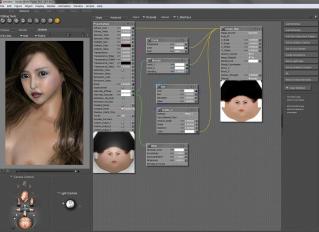

では今回はこの辺で
長々とすみませんでした。御静聴ありがとうございます。
では(○´ω`○)ノ**SeeYou**(○´ω`○)ノ
それはいいとして、最近ずっとSSSをテストしてまして。
あっちこっちのフォーラム覗いてましたら
R_DNAのPoserフォーラムにすてきなスクリプトが上がっていました
EzSkinと言うスクリプトで一発でSSSの面倒なシェダーを作ってくれると言う物です。
一つ一つSSSを適応するのはとても面倒、かと言ってスクリプトを書くことも出来ずに
ちまちまと 一つずつ適応していました。
そこへ持ってきて一発適応とは素敵ではないですか
ということで、今回はEzSkinのレビューを書いておきます
まずは、画像を見てもらいます。カメラ、ライトは一緒です。
では、一枚目 今まで通りのMNEマテリアルです。

これがEzSkinをそのままデフォの設定で適応した画像です。

★EzSkin★
適応モデルはすごく多いです。
V4やA4はもちろんの事、第三世代以上のDAZフィギャーはほとんどOKです。
それどころかP7,P8、P9世代のPoserフィギャーもOK
Antonia 1.2 standard, Antonia 1.2 WM, Ben, Ben 2, ChibiBel, David, David's
Miki, Miki 2, Miki 3, などなど多数
残念なことにTYシリーズはサポートフィギャーにないようです。(現在テストしてません)
それでは始めます。
まず最初にR_DNAのフォーラムよりダウンロードしてください
そして、ダウンロードしたファイルを解凍したらそのフォルダを使いやすい所へおいてください。
このスクリプトはどこからでも呼び出せます。
ではEZSkin.pycをPoserへ呼び出してください
こんなパネルが出ます。解説は画像を別ウィンドウで呼び出すと見やすいかもです。
最初にフィギュア別の設定ファイル(付属)を読み込ませる必要があります。
Fileメニューから設定ファイルをインポートしてください
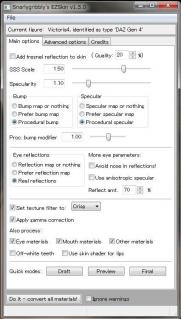
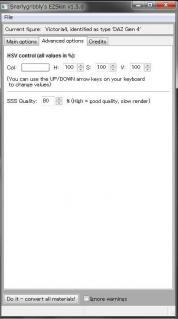
左の画像Main Optionです
*Add frenel reflection to skin
チェックを入れると皮膚へのフレネル反射を追加します。
これはとても重くなりますので最終レンダで使うのがよろしいかと。
*SSS Scale
0.5から2.0への設定があり、1.5がデフォルトになります。
ここで発赤とオパール色の配分を決めます。
低い設定でSSS(オパールスキン)がきつく出ます(特に口の周りとか、鼻の頭などなど)。
*Specularity
皮膚の光沢の設定です。ハイライトサイズを設定します。
1.10がデフォで、高い設定で輝きが増します。
*Bump Options
上から順番に
付属のバンプマップ使用
マテリアルセット内にバンプマップが有ればセットのバンプを使い、無い時はEzSkinが生成
EzSkinに任せる。制度は低いらしい
*Specular Options
このオプションもBump Options同様です
*Eye Reflections
このオプションもBump Options同様です
Avoid nose in reflections
鼻の穴のテカリを回避します。(テカッたときで制度は低いらしい)
異方性のある肌のテカリを付加
*Set Texture Filter
デフォではON、フィルターの設定はPoserのSSSのデフォの合成品質になっています。
変えてみるのも一つですね。色々試して教えてください。
*Apply Gamma Correction
PP2012のみの設定項目です。P9では使えません。
PP2012の設定でガンマをいじっている人はチェックボックスをはずしてください。
以降はチェックボックスのある項目が実行されます。
私はデフォでよろしいかと思いますが・・。
*Quick Modes
一発設定
Dreftスピード重視。Previwはそのまんま。Finalは最高品質
*Ignore warnings
バンプが無いとかスペキュラが無いとかの
警告ががんがん出るのでここをチェックすると警告が出ない
実行前はチェックしたほうが面倒くさくないのでよいと思います。
次は右の画像のAdvanced options
*HSV
色の変更、肌を明るくまたは暗くする
四角をクリックするとカラーピッカーのウィンドウを呼び出します。
Hは明るさ、Sは色彩、Vは色合いです。
カラーピッカーでしていした色の数字を入力します。
*SSS Quality
Poserのデフォは40%くらいだそうな。??
あげれば高品質。
一通り説明してきましたが、設定が終わったら
最後にDo it-convertをクリック
それで全部にSSSが適応されるはずです。
これがEzSkinのデフォで適応されたノードです。とても複雑で
どれがどう作用しているのか私にはちょっと複雑すぎ。
これを一つ一つ設定するのは骨が折れますね。

最後に私が数ヶ月試行錯誤したノードも貼っておきます。
超単純です。複雑になればなるほどレンダリングがおそくなりますから。
そしてScatterとDffuseの間にBlenderをおく
私にはここがみそです。これでテクスチャのコントロールしやすくなりました。
あと、テクスチャを使わないBunpとSpecularですかね
最近この手法を使う方がR_DNAにいましたので参考に
これもいかに軽くするかです。
では、私の研究中のノードとレンダリング画像も張っておきます。(参考までに)
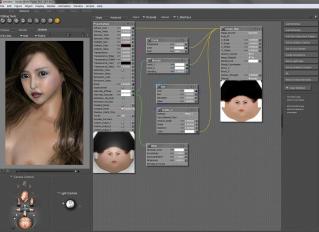

では今回はこの辺で
長々とすみませんでした。御静聴ありがとうございます。
では(○´ω`○)ノ**SeeYou**(○´ω`○)ノ





